插手机上的u盘怎么传照片 u盘连接手机传输图片步骤
日期: 来源:贝斯特安卓网
现在的手机拍照功能越来越强大,拍摄出来的照片也越来越清晰,但是有时候我们想要将手机里的照片传到电脑上进行编辑或备份,这时候就可以借助U盘来实现。插手机上的U盘传输照片并不复杂,只需按照一定的步骤操作即可完成。接下来就让我们一起来了解一下U盘连接手机传输图片的具体步骤吧。
u盘连接手机传输图片步骤
具体步骤:
1、插入手机U盘后,进入手机【文件管理】。一般都可以看到U盘文件夹了。这里右边这个【General U盘】就是我插入的手机U盘。
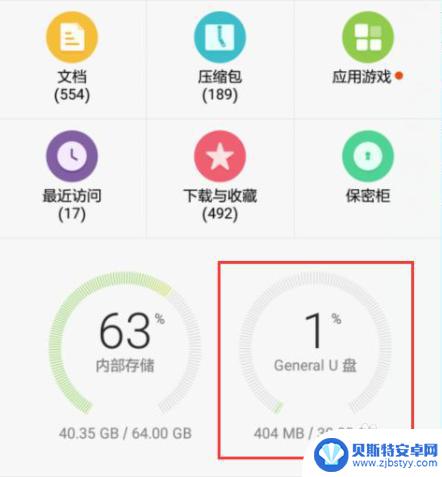
2、打开你想要选择传到手机U盘里的照片,并点选。它可以全选,也可以部分选择。选择好要转存的图片后,下面会出现有【复制】【移动按钮】。
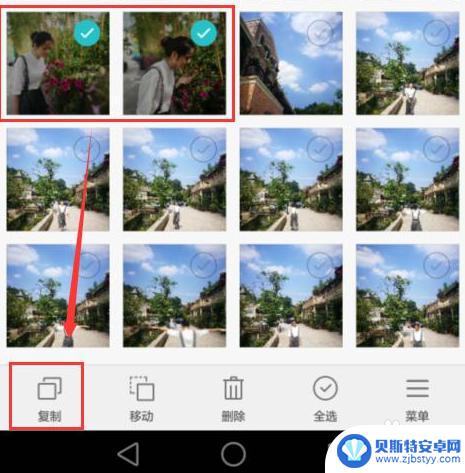
3、选择后,手机会提示你选择一个本地文件夹。这时自己返回到文件夹那里,然后选择刚才插入的U盘文件夹就可以了。
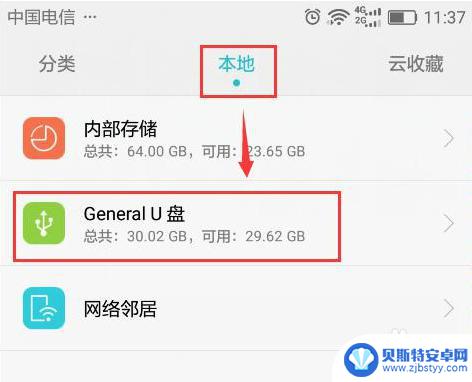
4、选择了U盘文件夹后,这时就会进入该文件夹里。手机下方也会出现【新建文件夹】和【粘贴】按钮。
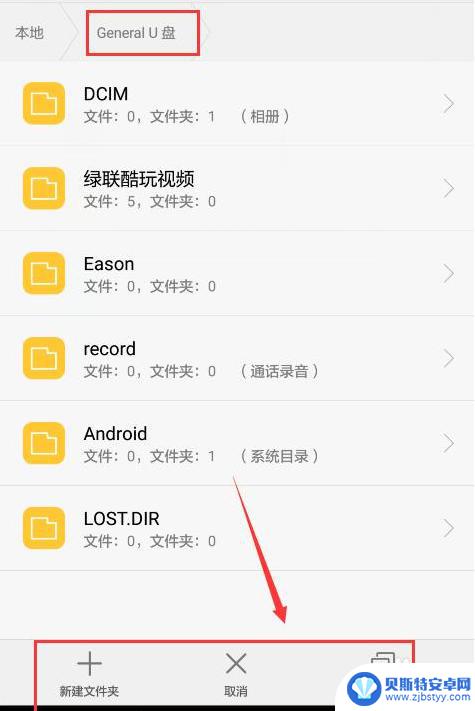
5、你可以重新建一个文件夹来存放复制过来的图片,也可以直接粘贴。我这里直接点粘贴了。所有可以看到,刚才手机里的那2张图片已经转存到U盘里了。
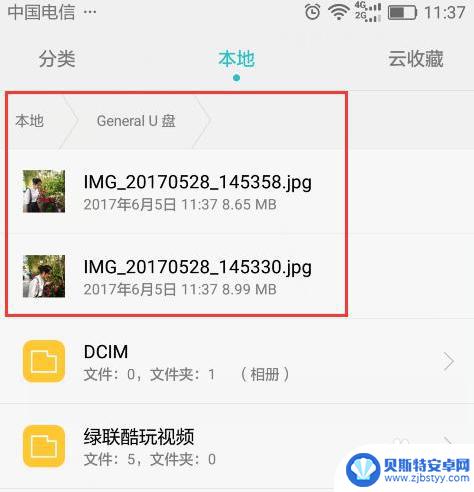
6.以上就是手机连接u盘后传输照片的方法了,希望对大家有帮助。
以上就是如何在手机上使用U盘传输照片的全部内容,如果您需要的话,可以按照这些步骤进行操作,希望对大家有所帮助。












